本ページ内には広告が含まれます
ここではiPadでロック画面からカメラを起動する方法を紹介しています。
![]() iPadでロック画面からカメラを起動します。iPadをロックしている際に写真や動画を撮影したい場合など、パスコードロックを解除せずに素早くカメラを起動させることが可能です。
iPadでロック画面からカメラを起動します。iPadをロックしている際に写真や動画を撮影したい場合など、パスコードロックを解除せずに素早くカメラを起動させることが可能です。
目次:
![]() ロック画面をスワイプしてカメラを起動する
ロック画面をスワイプしてカメラを起動する
![]() ロック画面のコントロールセンターからカメラを起動する
ロック画面のコントロールセンターからカメラを起動する
iPadでロック画面を表示し、画面上を左にスワイプすることでカメラを起動することができます。
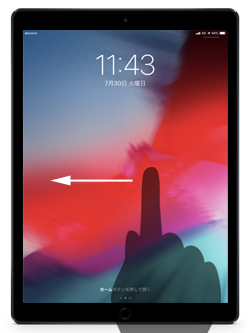

iPadの「ホームボタン」や「スリープ/スリープ解除ボタン」などを押してスリープを解除してロック画面を表示し、画面を左にスワイプすることで、ロック画面から素早くカメラを起動することができます。

iPadでロック画面からコントロールセンターを表示して、「カメラ」アイコンをタップすることでカメラを起動することができます。
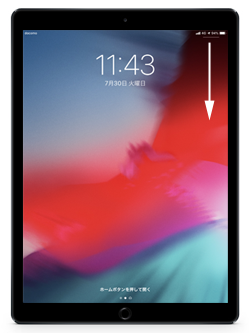
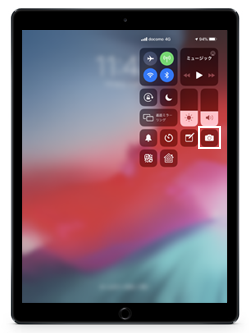
iPadでロック画面を表示して、右上から下にスワイプすることでコントロールセンターを表示できます。コントロールセンターから「カメラ」アイコンをタップして、iPadのカメラを素早く起動できます。

【Amazon】人気のiPhoneランキング
更新日時:2025/12/14 10:00
【Amazon】人気のKindleマンガ
更新日時:2025/12/14 10:00